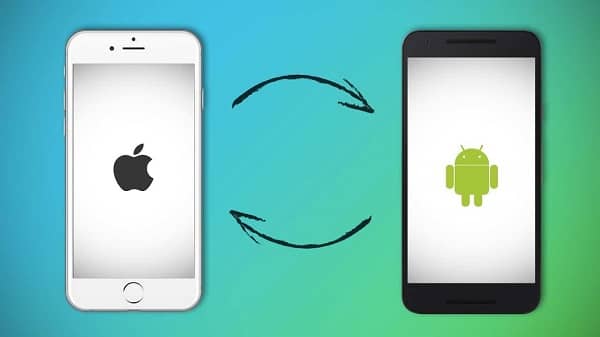نقل البيانات من الأندرويد إلى الآيفون هو عملية مهمة تواجه العديد من الأفراد عند قرارهم بالتبديل من هاتف ذكي يعمل بنظام التشغيل الأندرويد إلى هاتف آيفون الذي يعمل بنظام التشغيل iOS. هذا النقل يتضمن نقل الصور والفيديوهات، جهات الاتصال، الرسائل النصية، التقاويم، التطبيقات، وغيرها من البيانات الشخصية والمهمة. يتطلب هذا العمل إجراءات معينة واستخدام أدوات وبرامج مخصصة لضمان نقل البيانات بأمان وسلاسة. في هذا المقال، سنتناول كيفية نقل البيانات من الأندرويد إلى الآيفون بشكل فعال وسهل، مع التركيز على الخطوات الضرورية والأدوات المفيدة لهذه العملية.
كيفية نقل البيانات من الأندرويد إلى الآيفون
هناك عدة طرق لنقل البيانات من جهاز أندرويد إلى جهاز الآيفون، سأقدم لك أحد الأساليب الشائعة لهذا الغرض:
- الخطوة 1: تجهيز جهاز الأندرويد
- تأكد من أن جهاز الأندرويد الخاص بك متصل بالإنترنت.
- تأكد من تحديث التطبيقات والنظام على جهاز الأندرويد الخاص بك.
- الخطوة 2: استخدام تطبيق “Move to iOS”
- قم بتنزيل تطبيق “Move to iOS” من متجر Google Play على جهاز الأندرويد.
- بينما تقوم بإعداد جهاز الآيفون الجديد، عندما تصل إلى شاشة “نقل البيانات من جهاز آخر”، اختر “نعم”.
- ستظهر لك كود آمن على جهاز الآيفون.
- الخطوة 3: الاتصال بجهاز الآيفون
- على جهاز الأندرويد، ادخل الكود الآمن الذي يظهر على شاشة الآيفون.
- سيتم تأكيد الاتصال بين الجهازين.
- الخطوة 4: تحديد البيانات للنقل
- اختر البيانات التي تريد نقلها من الأندرويد إلى الآيفون، مثل الصور، جهات الاتصال، الرسائل، والتطبيقات.
- انقر على “التالي” للمتابعة.
- الخطوة 5: الانتظار والتحميل
- ستبدأ عملية النقل، وستبدأ البيانات في نقلها من الأندرويد إلى الآيفون.
- قد يستغرق الأمر بضع دقائق حسب حجم البيانات.
- الخطوة 6: الاستكمال
- بمجرد اكتمال عملية النقل، ستظهر رسالة على شاشة الجهازين تؤكد الانتهاء من العملية.
- انقر على “الموافق” على الآيفون للانتقال إلى الشاشة الرئيسية.
بعد اتباع هذه الخطوات، ستكون قد نقلت البيانات بنجاح من جهاز الأندرويد إلى الجهاز الجديد آيفون الخاص بك. يمكنك الآن البدء في استخدام هاتفك الجديد بجميع البيانات والمحتوى السابق من جهاز الأندرويد.
هل يمكن نقل الصور من الاندرويد الى الايفون؟
- استخدام تطبيق “Move to iOS” (للانتقال من Android إلى iPhone):
- بينما تقوم بإعداد جهاز الايفون الجديد، ستصل إلى شاشة “نقل البيانات من جهاز آخر”. قم باختيار “نعم”.
- سيتم عرض كود آمن على جهاز الايفون .
- قم بتنزيل تطبيق “Move to iOS” من متجر Google Play على جهاز Android القديم.
- عندما يُطلب منك، أدخل الكود الآمن الذي يظهر على جهاز الايفون.
- اختر الصور والفيديوهات التي تريد نقلها واضغط على “التالي” للمتابعة. الصور ستنتقل إلى جهاز iPhone الجديد.
- استخدام خدمة السحابة (iCloud أو خدمات أخرى):
- إذا كنت تستخدم خدمة iCloud على جهاز الآيفون الجديد وكنت تمتلك حسابًا على خدمة Google على جهاز Android، يمكنك تفعيل خدمة “مزامنة الصور” على جهاز Android لرفع الصور إلى حساب Google الخاص بك.
- بعد ذلك، في جهاز الآيفون ، قم بتفعيل iCloud وتحديد “مزامنة الصور” على جهاز الايفون. ستنتقل الصور تلقائياً من خدمة Google إلى iCloud.
- استخدام برامج طرف ثالث:
- يوجد العديد من برامج نقل البيانات من الأندرويد إلى الآيفون التي تتيح نقل الصور بين الأجهزة بسهولة. بعض هذه البرامج تتيح أيضًا نقل الصور بجودة عالية دون فقدان جودة الصور.
باختيار أي من هذه الخيارات، يمكنك نقل صورك بنجاح من جهاز الأندرويد إلى جهاز الآيفون الجديد الخاص بك.

برنامج نقل الملفات من الاندرويد إلى الايفون
- AnyTrans for iOS: AnyTrans هو برنامج ممتاز لإدارة البيانات على أجهزة iOS، ويتضمن أداة نقل البيانات من الأندرويد إلى الآيفون. يمكنك نقل الصور والفيديوهات وجهات الاتصال والرسائل والتطبيقات بسهولة.
- MobileTrans – Phone Transfer: هذا البرنامج يسمح بنقل البيانات بين أجهزة مختلفة، بما في ذلك من الأندرويد إلى الآيفون. يدعم MobileTrans نقل الصور وجهات الاتصال والرسائل والتطبيقات.
- Wondershare dr.fone – Switch: يعتبر Wondershare dr.fone Switch أداة سهلة الاستخدام لنقل البيانات من الأندرويد إلى الآيفون. يمكنك نقل الصور والفيديوهات وسجل المكالمات والرسائل وجهات الاتصال.
- Syncios Data Transfer: يمكن أن يساعدك في نقل الصور والفيديوهات وجهات الاتصال والرسائل والتطبيقات بين الأندرويد والآيفون بسهولة
- iMobie AnyTrans for Cloud: إذا كان لديك صور وملفات تخزينها في الخدمات السحابية مثل Google Drive أو Dropbox، يمكنك استخدام AnyTrans for Cloud لنقل هذه الملفات إلى iCloud على جهاز الآيفون.
قبل استخدام أي برنامج لنقل البيانات، تأكد من أنك تتبع الإرشادات التي يقدمها البرنامج بعناية. كما يجب أن تقوم بنسخ احتياطية للبيانات على الأجهزة الخاصة بك قبل القيام بعملية النقل لضمان عدم فقدان أي معلومات هامة.
تطبيق نقل الملفات من اندرويد الى ايفون باستخدام خدمات السحابة
إذا كنت ترغب في نقل الملفات من جهاز أندرويد إلى جهاز ايفون باستخدام خدمات السحابة، يمكنك القيام بذلك عبر الخطوات التالية:
- نقل الصور باستخدام Google Photos:
- قم بتنزيل تطبيق Google Photos على جهاز الاندرويد إذا لم يكن مثبتًا بالفعل.
- افتح التطبيق وقم بتسجيل الدخول إلى حساب Google الخاص بك.
- قم برفع الصور والفيديوهات التي تريد نقلها إلى السحابة باستخدام التطبيق.
- عندما تكون جميع الصور محملة، انتقل إلى جهاز ايفون .
- قم بتنزيل تطبيق Google Photos على جهاز iPhone وقم بتسجيل الدخول بنفس حساب Google الذي استخدمته على جهاز Android.
- ستجد جميع الصور والفيديوهات المحملة من جهاز الاندرويد متاحة على جهاز ايفون .
- نقل الملفات باستخدام خدمات السحابة الأخرى:
- إذا كان لديك ملفات أخرى ترغب في نقلها، يمكنك استخدام خدمات السحابة الأخرى مثل Dropbox أو OneDrive أو iCloud Drive.
- قم بتثبيت تطبيقات هذه الخدمات على الهاتفين (الأندرويد والآيفون) وقم بتسجيل الدخول بنفس حسابك.
- قم برفع الملفات التي تريد نقلها إلى السحابة باستخدام التطبيق.
- بعد ذلك، يمكنك الوصول إلى هذه الملفات من جهاز iPhone بسهولة عبر التطبيق المناسب.
باستخدام خدمات السحابة، يمكنك نقل الملفات بسرعة وسهولة بين الأجهزة المختلفة والاحتفاظ بنسخ احتياطية منها.
طريقة سريعة لنقل بيانات iPhone إلى الكمبيوتر دون فتح iTunes
يمكنك نقل بيانات جهاز ايفون إلى الكمبيوتر بسرعة وبدون الحاجة إلى فتح iTunes باستخدام الأداة المدمجة “Transfer to Mac/PC” في نظام iOS الخطوات:
- قم بتوصيل جهاز iPhone بالكمبيوتر باستخدام كابل USB.
- عندما تظهر رسالة تسألك عما إذا كنت تثق في الكمبيوتر الذي تم توصيل جهاز iPhone به، قم بالضغط على “ثق في هذا الكمبيوتر”. إذا قمت بالضغط على “ثق”، ستتمكن من الوصول إلى بيانات الجهاز من الكمبيوتر.
- الآن، افتح “مستكشف الملفات” على الكمبيوتر (Windows) أو “المستكشف” (Explorer) على نظام macOS. ستجد جهاز iPhone مدرجًا في قائمة الأجهزة المتصلة.
- انقر على اسم الجهاز ايفون الخاص بك للوصول إلى ملفاته.
- ابحث في المجلدات للوصول إلى الملفات والصور ومقاطع الفيديو والمستندات على جهاز ايفون .
- بمجرد العثور على الملفات التي تريد نقلها إلى الكمبيوتر، يمكنك نسخها ولصقها في المكان الذي ترغب فيه على الكمبيوتر.
بهذه الطريقة، يمكنك نقل بيانات جهاز ايفون إلى الكمبيوتر بسهولة دون الحاجة إلى فتح iTunes أو استخدام برامج إضافية.
مقالات مشابهة :
نقل الاسماء من الاندرويد الى الايفون
كيفية إنشاء حساب icloud من الاندرويد
استرجاع أرقام الهاتف المفقودة على فيسبوك
لنقل الملفات من جهاز الاندرويد إلى جهاز ايفون باستخدام تطبيق Shareit، اتبع الخطوات التالية:
- تثبيت تطبيق Shareit: قم بتثبيت تطبيق Shareit على جهاز الاندرويد الخاص بك من متجر Google Play.
- فتح تطبيق Shareit على جهاز Android:افتح تطبيق Shareit على جهاز Android.
- اختيار الملفات: اختر الملفات التي تريد نقلها إلى جهاز ايفون . يمكنك اختيار صور، فيديوهات، ملفات صوتية، وأي نوع آخر من الملفات.
- بدء النقل: بعد اختيار الملفات، انقر على زر “إرسال” أو “ارسل” (قد تظهر بأشكال مختلفة حسب الإصدار) في تطبيق Shareit.
- تحديد الجهاز المستهدف (iPhone): ستبحث Shareit عن أجهزة قريبة متاحة. اختر جهاز الايفون الذي تريد إرسال الملفات إليه.
- الموافقة على الاستقبال على الجهاز الهدف (iPhone): على جهاز ايفون ، سيتم عرض طلب استلام الملفات من جهاز Android. اقبل الطلب.
- بدء النقل: بعد الموافقة على الاستلام، سيبدأ Shareit في نقل الملفات من جهاز الاندرويد إلى جهاز ايفون . ستظهر شريط تقدم لمتابعة النقل.
- انتهاء النقل: بمجرد اكتمال النقل، ستجد الملفات على جهاز ايفون الخاص بك في المكان الذي تم تحديده.
من الجدير بالذكر أن Shareit هو تطبيق مفيد لنقل الملفات بسرعة بين أجهزة Android و iOS. يمكنك استخدامه لنقل الصور، الفيديوهات، الملفات الصوتية، والمزيد بسهولة.
كيفية نقل الأغاني من الاندرويد إلى الايفون
يمكنك نقل الأغاني من جهاز الاندرويد إلى جهاز ايفون بسهولة باستخدام خدمة Apple Music أو iTunes على الكمبيوتر. كيفية القيام بذلك:
استخدام Apple Music:
- قم بتثبيت تطبيق Apple Music على جهاز ايفون إذا لم يكن بالفعل مثبتًا.
- قم بفتح تطبيق Apple Music على جهاز ايفون وقم بتسجيل الدخول إلى حساب Apple الخاص بك.
- على جهاز Android، قم بتثبيت تطبيق Apple Music من Google Play Store إذا لم يكن بالفعل مثبتًا.
- قم بفتح تطبيق Apple Music على جهاز الاندرويد وقم بتسجيل الدخول بنفس حساب Apple الذي استخدمته على جهاز الايفون.
- قم بالبحث عن الأغاني التي تريد نقلها من جهاز الاندرويد إلى جهاز iPhone وأضفها إلى مكتبتك في تطبيق Apple Music.
- بمجرد أن تكون الأغاني متاحة في مكتبتك على جهاز ايفون ، يمكنك الاستماع إليها بشكل مجاني أو تنزيلها للاستماع دون اتصال بالإنترنت إذا كنت مشتركًا في Apple Music.
استخدام iTunes على الكمبيوتر:
- قم بتوصيل جهاز الاندرويد بالكمبيوتر باستخدام كابل USB.
- افتح تطبيق iTunes على الكمبيوتر إذا كان مثبتًا.
- انقر على جهاز iPhone الخاص بك في iTunes.
- انتقل إلى قسم “موسيقى” في iTunes.
- اسحب وأسقط الأغاني التي تريد نقلها من الكمبيوتر إلى جهاز الايفون.
- بمجرد اكتمال النقل، يمكنك العثور على الأغاني على جهاز ايفون في تطبيق الموسيقى.
باستخدام إحدى هذه الطرق، يمكنك نقل الأغاني بسهولة من جهاز الاندرويد إلى جهاز ايفون والاستمتاع بالموسيقى المفضلة لديك على هاتفك الجديد.
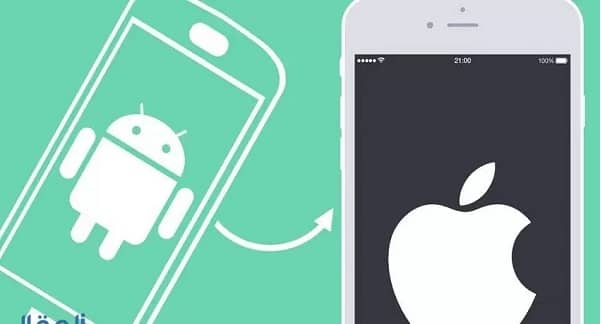
نقل البيانات عبر حساب غوغل
- تحضير الهاتفين:
- تأكد من أن لديك حساب Google وأنك مسجل الدخول إليه على جهاز الاندرويد .
- نقل جهات الاتصال:
- اذهب إلى إعدادات الهاتف القديم (Android) وانتقل إلى “الحسابات والنسخ الاحتياطي” أو “الحسابات والمزامنة”.
- اختر حساب Google الذي تريد مزامنة جهات الاتصال معه.
- تأكد من تفعيل مزامنة جهات الاتصال. بعد ذلك، ستتم مزامنة جهات الاتصال مع حساب Google الخاص بك.
- نقل البريد الإلكتروني والتقويم:
- في إعدادات الهاتف الجديد (iPhone)، انتقل إلى “البريد والحسابات” وأضف حساب Google الذي قمت بمزامنة جهات الاتصال معه على الهاتف القديم.
- قم بتفعيل مزامنة البريد الإلكتروني والتقويم.
- نقل الصور والفيديوهات:
- قم بتنزيل تطبيق Google Photos على جهاز الاندرويد إذا لم يكن مثبتًا بالفعل.
- افتح التطبيق وقم بتسجيل الدخول بحساب Google الخاص بك.
- قم برفع الصور والفيديوهات إلى حساب Google Photos. ستتم مزامنة الصور والفيديوهات مع الحساب.
- نقل التطبيقات:
- يجب عليك تنزيل التطبيقات المفضلة مباشرة من App Store على الجهاز الجديد (iPhone). لا يمكن نقل التطبيقات بشكل مباشر من الاندرويد إلى iPhone.
بهذه الطريقة، يمكنك نقل جهات الاتصال والبريد الإلكتروني والتقويم والصور والفيديوهات من جهاز الاندرويد إلى جهاز iPhone باستخدام حساب Google الخاص بك. يتيح لك هذا الأسلوب الانتقال بسهولة إلى جهاز الايفون مع الحفاظ على بياناتك ومحتواك.
في الختام، من السهل نقل البيانات والمحتوى من جهاز الاندرويد إلى جهاز الايفون باستخدام عدة وسائل مختلفة. يعتمد الاختيار على تفضيلاتك الشخصية ونوع المحتوى الذي تريد نقله. يمكنك استخدام خدمات السحابة مثل Google لنقل البيانات، وتطبيقات النقل المخصصة، أو حتى تطبيقات الموسيقى والفيديو للمحتوى الصوتي والبصري. مهما كانت احتياجاتك، يتيح لك هذا العملية الانتقال بين الأنظمة بكل سهولة ويسر، والاستمتاع بمحتواك المفضل على جهاز الايفون الجديد.